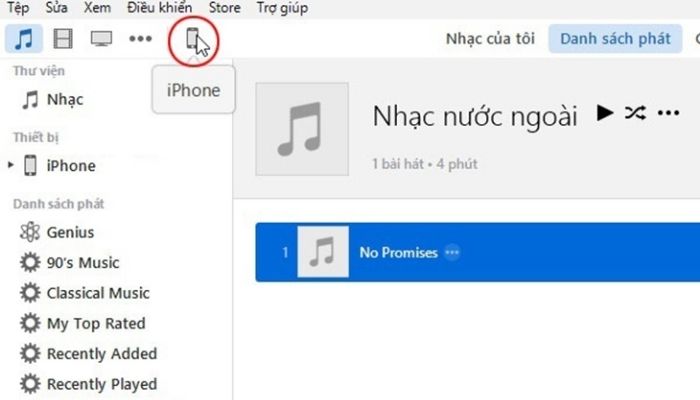Sở hữu một chiếc điện thoại Iphone là điều mà ai cũng mong muốn. Thế nhưng bên cạnh những ưu điểm, dòng Iphone vẫn còn khá nhiều hạn chế, tiêu biểu nhất đó là không thể download được nhạc về máy. Để giải quyết vấn đề này, hãy cùng tìm hiểu cách chép nhạc vào iphone bằng iTunes mới nhất ngay trong bài viết dưới đây của TA88 nhé!
Nhà cái Mu88
Trang Mu, Nhà cái Mu, Casino Mu
Đôi nét về app Itunes
Để chép nhạc về Iphone thì cần qua một phần mềm trung gian không thể thiếu tên là iTunes. Dưới đây là một số thông tin về ứng dụng này để bạn có thể hình dung cách sử dụng.
App iTunes là gì?
iTunes là phần mềm miễn phí của Apple, đây là phần mềm trung gian hỗ trợ kết nối iPhone của bạn với máy tính. Ngoài ra, thiết bị này còn cho phép người dùng quản lý dữ liệu một cách dễ dàng hơn.
iTunes sẽ có 2 phần
- iTunes Store: là một cửa hàng trực tuyến, tại đây bạn có thể mua những ứng dụng, game, sách hoặc phim truyền hình mà mình yêu thích. Muốn sử dụng được iTunes Store, bạn bắt buộc phải có Apple ID.
- iTunes Player: đây là trình cho phép bạn nghe nhạc hoặc xem phim trên thiết bị của mình.
iTunes có vai trò như thế nào?
iTunes là ứng dụng mặc định của Iphone bởi tích hợp nhiều chức năng quan trọng, cụ thể đó là:
- Hệ thống giúp đồng bộ dữ liệu trong Iphone với máy tính. Khi có sự cố xảy ra với máy của bạn, app này sẽ giúp bạn khôi phục lại những thông tin trong máy.
- Là nơi lưu trữ và quản lý những tệp âm thanh, hình ảnh
- Kết nối với iTunes Store, giúp người dùng mua được ứng dụng, sách, game,… các dịch vụ do Apple cung cấp.
Hướng dẫn cách chép nhạc vào iphone bằng iTunes mới nhất cực dễ hiểu
Để nghe nhạc trên Iphone, bạn sẽ phải sử dụng những phần mềm trực tuyến bởi dòng máy này không hỗ trợ tải nhạc về máy. Tuy nhiên, vấn đề này vẫn có thể được giải quyết nhờ ứng dụng iTunes.
Chuẩn bị
Trước khi chép nhạc về Iphone, bạn cần chuẩn bị một số thứ để quá trình diễn ra suôn sẻ. Đó là:
- Tải file nhạc mà bạn yêu thích với định dạng Mp3 về máy tính, lưu vào 1 file riêng.
- Tải iTunes về máy tính. Lưu ý là để tải được iTunes về thì máy tính của bạn phải là dòng sử dụng Window 10 và update phiên bản 16299.0 trở lên.
Hướng dẫn từ A – Z cách chép nhạc vào iphone bằng iTunes mới nhất
Bước 1: Kết nối điện thoại và Iphone với nhau
- Sau khi đã cài đặt iTunes cho máy tính, bạn tiến hành cắm dây cáp vào máy tính để kết nối Iphone.
- Mở iTunes, chọn biểu tượng có hình nốt nhạc ở góc trên cùng bên trái.
- Sau đó, chọn “Danh sách phát”.
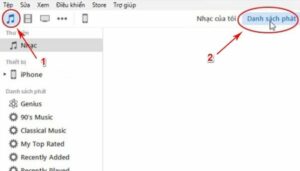
Bước 2: Tạo playlist
- Vào phần menu của iTunes, sau đó chọn dấu cộng ở góc dưới cùng bên trái hoặc ấn tổ hợp Ctrl + N để tạo một danh sách phát mới.
- Đặt tên cho playlist bạn vừa tạo và ấn Enter.
Bước 3: Chép nhạc từ máy tính sang iTunes
- Mở file nhạc định dạng Mp3 bạn đã lưu ở máy tính ra để chuẩn bị chép sang ứng dụng iTunes
- Nhấn chuột phải hoặc tổ hợp Ctrl A để bôi đen những bài hát cần chép, sau đó giữ chuột và thả những bài hát này vào playlist vừa mới tạo trong iTunes.
- Sau khi chép xong, ấn chữ “Xong”
Bước 4: Chọn biểu tượng Iphone trong iTunes
Sau khi đã chép nhạc từ máy tính qua phần mềm iTunes xong, bạn tìm biểu tượng có hình chiếc điện thoại Iphone ở góc bên trái cửa sổ ứng dụng, sau đó ấn vào.
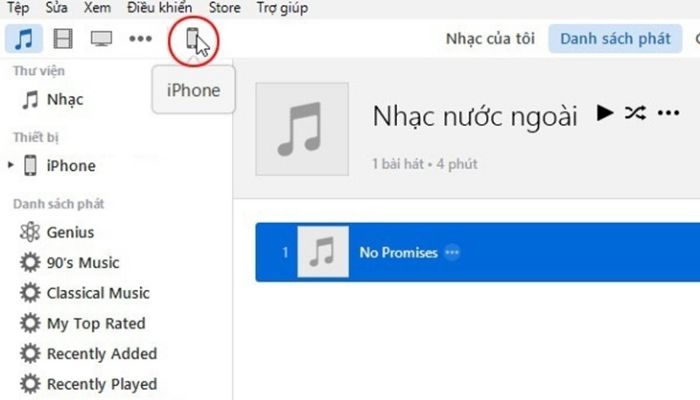
Bước 5: Chép nhạc từ iTunes qua Iphone
- Sau khi chép xong nhạc vào iTunes, bạn mở phần Cài đặt của ứng dụng ở góc bên trái cửa sổ hiển thị. Sau đó, ấn chọn phần Nhạc và tích vào ô “Đồng bộ hóa nhạc” nằm ở góc bên phải cửa sổ.
- Tiếp theo, ban nhận vào chọn phần danh sách phát. Tất cả những gì liên quan đến danh sách như album, nghệ sĩ, thể loại đều sẽ được chọn. Sau đó, bạn ấn chọn danh sách phát mới tạo trong mục danh sách phát.
- Sau khi đã chọn hết, ấn Áp dụng
- Đến đây, bạn sẽ mất khoảng vài phút để chờ hệ thống đồng bộ. Sau khi hệ thống đồng bộ xong, ban sẽ thấy một danh sách nhạc mới ở mục Playlists của Iphone.
Để quan sát quá trình đồng bộ, bạn có thể nhìn phía trên đỉnh cửa sổ Itunes. Một lưu ý quan trọng cho bạn khi chép nhạc qua Iphone, đó là bạn nên sắp xếp bài hát theo mục “Songs” để dễ nhìn và dễ tìm hơn, thay vì đặt “Artist” hay “Albums” như thông thường.
Lời kết
Bài viết trên đây đã hướng dẫn chi tiết từ A – Z cách chép nhạc vào iphone bằng itunes mới nhất 2022. Cảm ơn bạn đã đón đọc bài viết, chúc bạn sẽ chép nhạc về Iphone thành công và tận hưởng những giây phút thư giãn cùng chú dế yêu của mình nhé.